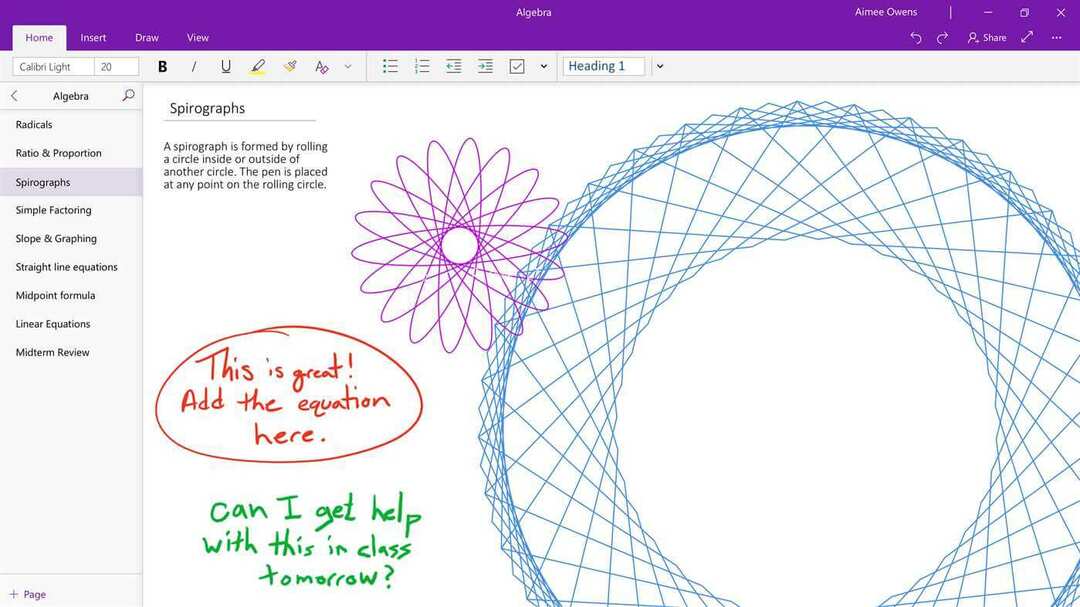- Приложенията за водене на бележки с правилния набор от функции могат да предприемат скучно действие и да се издигнат до привлекателно.
- Някои приложения поддържат креативно мислещите, докато други по-добре поддържат големи технологични екипи, работещи по проект.
- Това ръководство ще ви покаже някои от най-добрите приложения за водене на бележки в Windows 11.
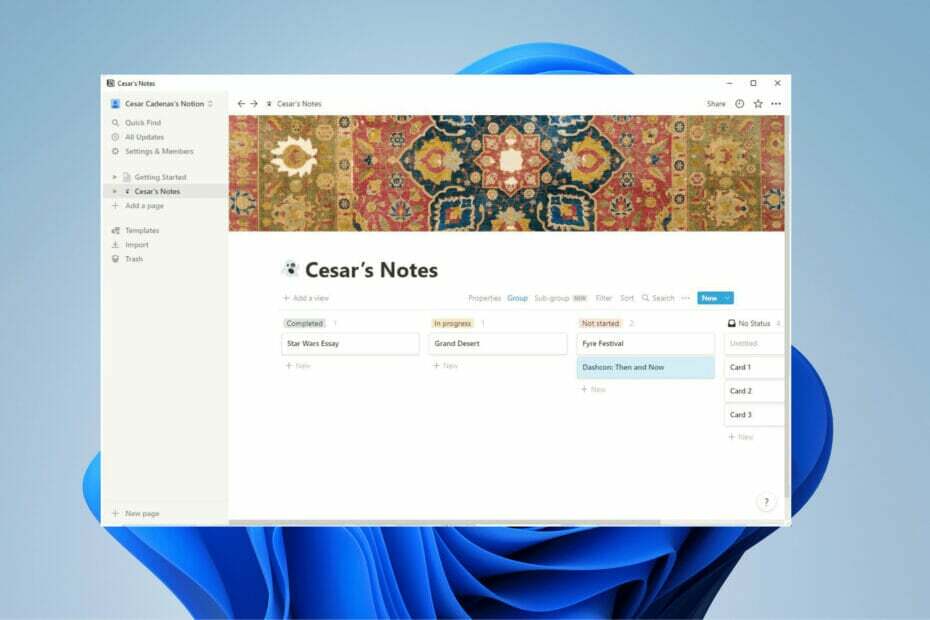
хИНСТАЛИРАЙТЕ, КАТО ЩРАКНЕТЕ ВЪРХУ ФАЙЛА ЗА ИЗТЕГЛЯНЕ
Този софтуер ще поправи често срещани компютърни грешки, ще ви предпази от загуба на файлове, злонамерен софтуер, хардуерна повреда и ще оптимизира вашия компютър за максимална производителност. Отстранете проблеми с компютъра и премахнете вирусите сега в 3 лесни стъпки:
- Изтеглете Restoro PC Repair Tool който идва с патентовани технологии (наличен патент тук).
- Щракнете върху Започни сканиране за да намерите проблеми с Windows, които биха могли да причинят проблеми с компютъра.
- Щракнете върху Поправи всичко за да коригирате проблеми, засягащи сигурността и производителността на вашия компютър
- Restoro е изтеглен от 0 читатели този месец.
Повечето хора не обръщат много внимание на процеса, но воденето на бележки играе голяма роля в живота ни. Независимо дали става дума за записване на произволна мисъл или за дългогодишна част, пълна с важни пароли и информация за влизане, приложенията за водене на бележки са жизненоважни в днешния натоварен свят.
Има два основни типа приложения за водене на бележки: облачни и офлайн. Облачните приложения, известни също като уеб-базирани приложения, съхраняват вашите бележки на сървъра на компанията, което прави Google. Това прави достъпа до вашите бележки много лесен, тъй като можете да използвате различни устройства за достъп до тях, плюс те позволяват добро сътрудничество.
Но тези видове услуги обикновено имат проблеми с поверителността. От друга страна, офлайн приложенията са много защитени, тъй като бележките се съхраняват на устройството, но губите от лесния достъп. Съществуват услуги за споделяне на трети страни като Dropbox, които решават този проблем.
Какво трябва да търся в приложение за водене на бележки?
Е, първото нещо, което трябва да се запитате, е какъв вид приложение искате: базирано на облак или офлайн. Поверителността по-важна ли е за вас или имате възможно най-голям достъп до това, което търсите?
След като отговорите на този въпрос, можете да решите какви функции искате.
Много приложения за водене на бележки правят нещо повече от обработка на текст. Трябва да потърсите такъв, който има добър текстов редактор, за да можете правилно да форматирате бележките си с различни цветове и шрифтове, плюс поддръжка за изображения, таблици и хипервръзки.
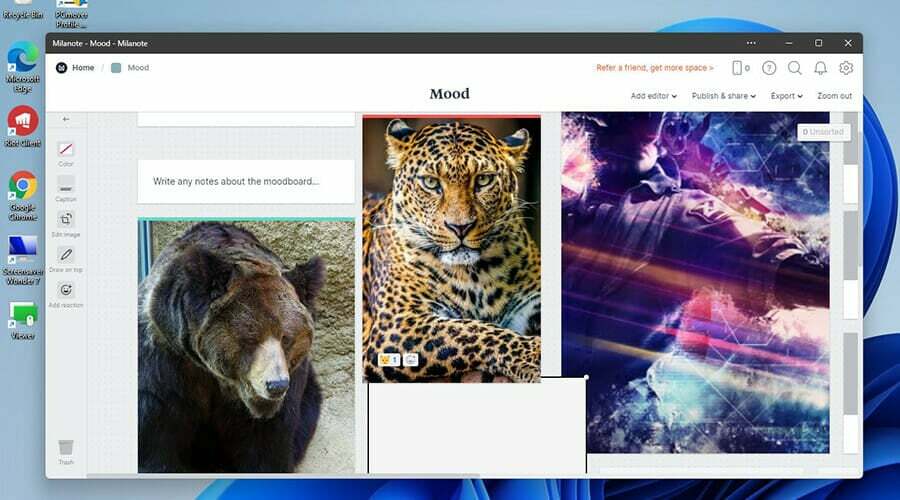
Някои приложения дори имат уеб клипер, който премахва текст, изображения и видеоклипове от интернет и ги запазва. Страхотно е да се уверите, че контекстът остава в бележките. Или може би всичко, което искате, е просто приложение за водене на бележки; нищо фантастично.
Това ръководство ще ви покаже различни видове приложения за водене на бележки, всички от които са различни едно от друго с уникални функции. Прочетете ги и решете кой от тях е най-подходящ за вашия начин на живот.
Много от тях споделят съвместимост с Windows 10, което показва колко добре са направени, ако малко е променено.
Кои са най-добрите приложения за водене на бележки?
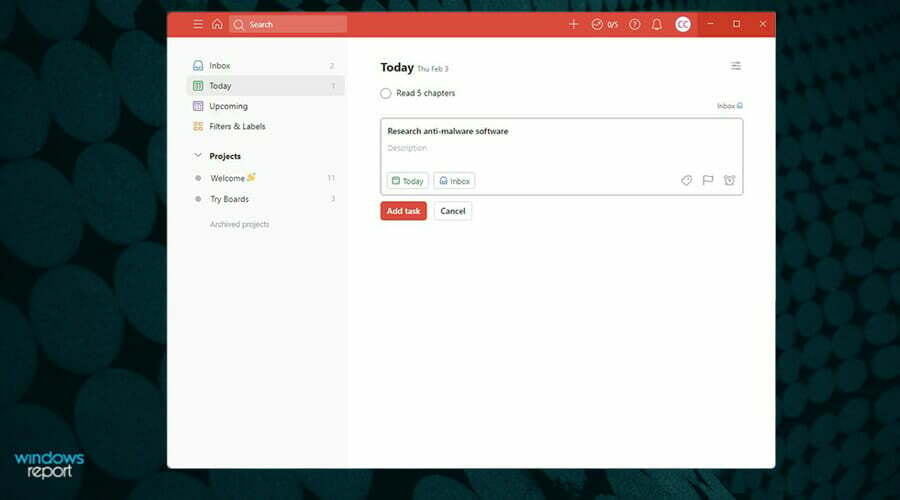
Todoist е друго приложение за водене на бележки за креативно мислещите. Той вижда честа поддръжка от своя разработчик, тъй като екипът често пуска актуализации, които добавят нови функции както за безплатната, така и за платената версия. С лесен за използване интерфейс, Todoist е привлекателно приложение.
Едно от най-новите допълнения е функцията Boards, която създава изглед на дъската на всички бележки, които сте създали. Това е същият Канбан стил, който Notion включва в своята услуга, въпреки че този не е задължителен.
Основна характеристика на Todoist е Karma, която включва вид видео игра за водене на бележки. Начинът, по който работи, е, че добавяте задачи към инструмента за планиране на приложението и Karma ви насърчава да постигнете тези цели и да постигнете ивици. Освен това, Karma награждава за използване на по-разширени функции като напомняния и етикети.
Наградата не е супер луда. Това е именно самодоволството, че постигате целите си и работите усилено за успех. Безплатната версия на Todoist е достатъчна за повечето потребители като лично приложение, но ако искате повече, платената версия отключва допълнителни функции.

Todoist
Насладете се на процеса на водене на бележки и се възползвайте от полезни функции, като изпробвате това приложение днес.
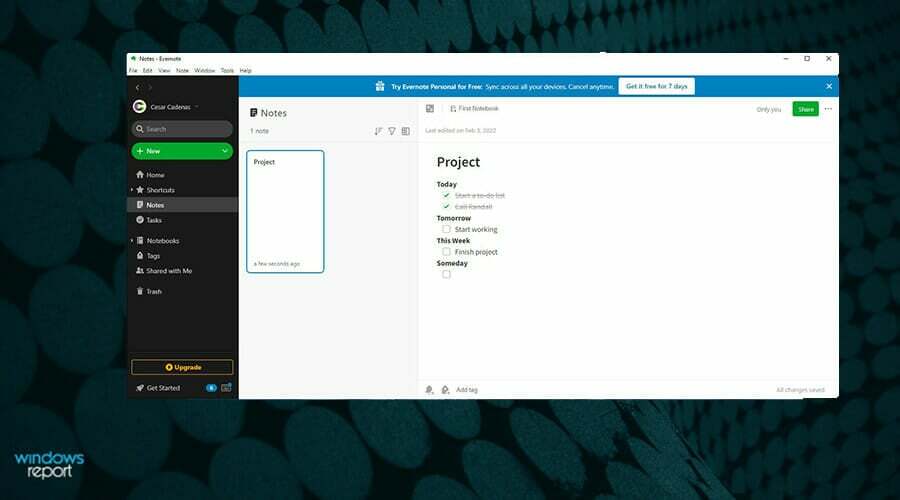
Evernote е първото приложение за водене на бележки в този списък, което издига услугата си на следващото ниво. Първите две са основни приложения, които нямат много работа или могат да приемат други формати. Това приложение има доста сложен метод на организация.
В допълнение към воденето на бележки, Evernote може да приема различни видове файлове, които могат да бъдат прикачени към споменатите бележки, като URL адреси, PDF файлове и изображения. И тези прикачени файлове могат да бъдат търсени в приложението. За да направите всичко още по-лесно, бележките могат да бъдат организирани със специфични тагове.
Приложението има и усъвършенстван AI, тъй като може да идентифицира 28 въведени и 11 ръкописни езика. Можете да сканирате и дигитализирате документи, за да създавате бележки, които съхраняват информация за контакт. Evernote може да се синхронизира на всяко устройство с Windows, Mac, Android и iOS, до което имате достъп офлайн.
Други функции включват аудио поддръжка и различни видове инструменти за форматиране, като възможността за добавяне на таблици. Evernote е наистина забележителен. Тези допълнителни функции са заключени зад абонаментни планове, но можете да изпробвате безплатна пробна версия преди покупка.
⇒ Вземете Evernote

OneNote е безплатно приложение за бележки за различни платформи, което идва от Microsoft. Може да се използва на почти всяко устройство на пазара от компютри до смартфони и дори HoloLens на Mircosoft, който е собствената VR слушалка на компанията.
Можете да рисувате върху него, да пишете, да записвате бързи бележки и други в различни цветове. Фонът може да бъде променен, за да отговаря на вашите желания, включително стил на бележник. Разбира се, потребителският интерфейс може да бъде малко бъркотия и малко неорганизиран.
Колкото и да е популярен, OneNote може да излезе извън контрол доста бързо. Например приложението използва тетрадки и разделители, за да ви помогне да организирате, но тези функции са навсякъде. Функцията за бележника се появява вляво като отделно меню, разделители в горната част и обикновената страница с бележки вдясно.
Но неговата повсеместност все още е нещо, за което трябва да се похвали. Можете да добавяте изображения, връзки към източници, видеоклипове и дори аудио записи. Той се синхронизира с облака, където след това можете да споделяте с приятели и семейство, които имат достъп.
⇒ Вземете OneNote

Основното предимство е, тъй като не е самостоятелно приложение и част от браузър, имате достъп до него през цялото време, без да се налага да жертвате място за съхранение на вашето устройство. Тази услуга работи много като Post-It бележки, докато пишете каквото искате и го публикувате, за да го видят всички.
Това е доста просто приложение, но тази простота е това, което го прави толкова добро. Ако сте някой, който не иска всички звънци и свирки, които имат някои от другите приложения, тогава Google Keep е правилният избор за вас. Той е лек за функциите и организацията.
Експертен съвет: Някои проблеми с компютъра са трудни за справяне, особено когато става въпрос за повредени хранилища или липсващи файлове на Windows. Ако имате проблеми с отстраняването на грешка, системата ви може да е частично повредена. Препоръчваме да инсталирате Restoro, инструмент, който ще сканира вашата машина и ще идентифицира каква е грешката.
Натисни тук да изтеглите и да започнете ремонта.
Освен писането на бележки, можете също да скицирате идеите си там, за да ги споделите с други. Можете да добавяте изображения, цветно кодиране на бележките и да задавате напомняния за време. Той дори се синхронизира с Google Документи, така че можете лесно да превключвате между тях и Keep.
Имайте предвид, че Keep не е най-личното приложение за водене на бележки, тъй като няма начин да правите лични бележки и всеки може да види. Освен това няма начин да преформатирате бележките. каквото има там е.
⇒ Вземете Google Keep
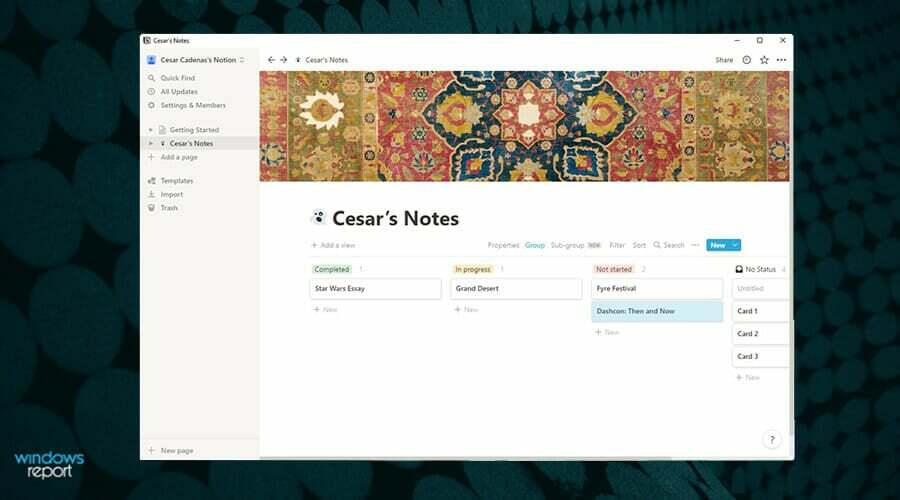
Notion използва уникален подход към воденето на бележки, тъй като включва дизайна и някои функции от рамки за разработка на Kanban и фирмени уикита. Философията зад Notion е, че има за цел да замени приложенията и всичко да е централизирано в едно приложение.
Един да върши работата на мнозина. Други приложения също се стремят да направят това, но Notion всъщност го постига. Има самостоятелно приложение, но има и версия на браузъра, ако предпочитате различен метод. Приложението идва с шаблонни шаблони, които можете да използвате за създаване на блокове в Notion.
Тези блокове могат да включват текст, изображения, таблици или видео и оттам да наредите други блокове заедно, за да създадете уникална екосистема за вашия бизнес. Notion може да се интегрира с други свързани с работата приложения като Slack и GitHub, плюс важни файлове в различни формати. Това включва файл с обикновен текст или лист в Excel.
Има безплатна версия, предназначена за лична употреба, но Notion наистина блести най-добре, когато се използва в екипи, а не в отделни потребители. В допълнение към безплатната версия има Team и Enterprise версии, които трябва да бъдат закупени.
⇒ Вземете Notion
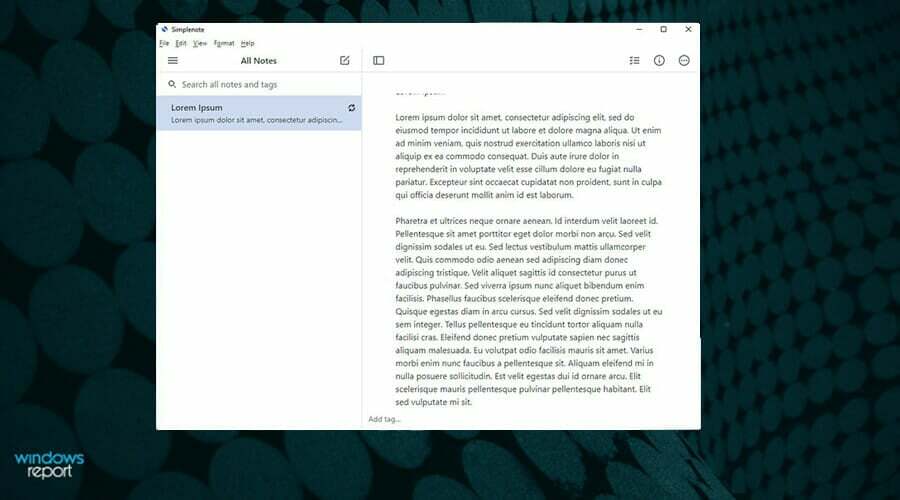
Simplenote наистина отговаря на името си. Това е леко приложение за водене на бележки, което има изчистен и прост потребителски интерфейс, който работи на множество платформи. Има мобилна версия за Android и iOS и настолни приложения за Windows, Mac и Linux.
Бележките, направени в това приложение, се запазват автоматично и се синхронизират на всички други устройства, които споделят същия акаунт, така че никога не е нужно да се притеснявате за повторно въвеждане на бележки. Simplenote пише и публикува във формат Markdown, който е просто текст. Помислете за Notepad на компютри с Windows.
Подобно на други приложения, можете да каните хора в акаунта си, за да си сътрудничат по бележки и списъци в Simplenote. Потребителите на настолни компютри ще се насладят на режим на фокусиране, който позволява изживяване без разсейване, така че да се придържате към писането. Той скрива всички странични ленти и прави приложението в пълна ширина, така че всичко, което виждате, е белият екран и няколко други инструмента.
Някои хора може да не харесват простотата и обикновената природа на Simplenote. В крайна сметка приложението има само две отделни теми към момента на писане. Но ако не искате нищо лудо, Simplenote е правилният начин.
⇒ Вземете Simplenote
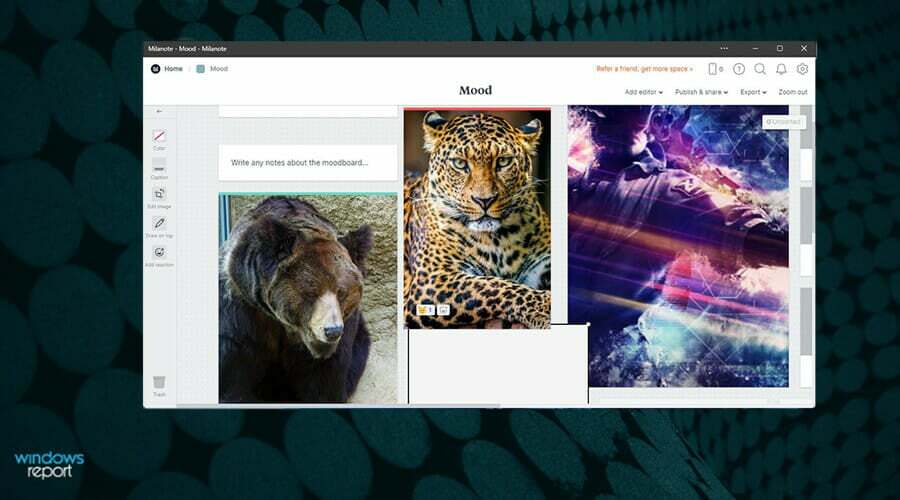
На противоположната страна на спектъра е Milanote, приложение за водене на бележки с фокус върху креативните. Приложението има функцията Milanote Web Clipper, която позволява на потребителите да събират заедно файлове и уеб страници, които намират в интернет, под един покрив.
Можете да изрежете различни парчета и да ги закачите на Milanote. В този смисъл Milanote е по-малко приложение за водене на бележки, а по-скоро цифрова табла, с която можете да се забърквате. Можете да добавяте текст, изображения, видеоклипове и други цифрови елементи, които можете да организирате. Освен това поддържа общи типове файлове като PDF и JPG.
Като такъв, Milanote има добре изглеждащ потребителски интерфейс, който отговаря на креативността на човека. Много бързо става ваш собствен. Имате възможност да запазите бележките си частни или публични с екип.
Ако има някакви недостатъци на Milanote, това е, че размерът или цветът на шрифта не могат да се променят, странно за креативно настроено приложение. Безплатната версия ви позволява да създадете до 100 отделни табла за бележки, като платената версия предлага неограничена сума.
⇒ Вземете Milanote
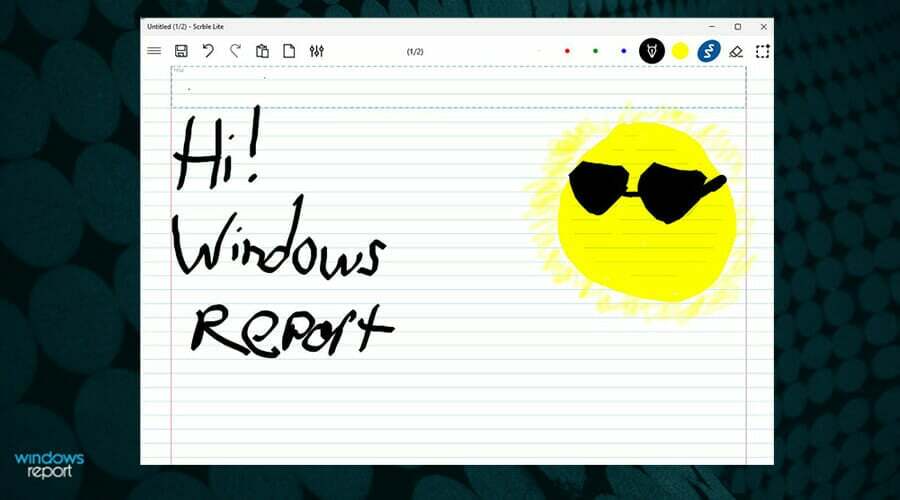
Не на последно място, но със сигурност не на последно място е Scrble, премиерното приложение за водене на бележки за таблети с Windows. Той е лесен и лесен за използване с функция за писане със свободна ръка. Можете да използвате или стилус, за да записвате бележки, или просто пръста си. И можете да използвате тези пръсти, за да увеличите екрана или да преместите страницата.
Ограничението за съхранение на Scrble е колкото и място да имате на таблета си. Той има неограничен "хартия", която може да превърта безкрайно за непрекъснато писане. Приложението може да бъде конфигурирано така, че най-добре да отговаря на вашия стил на писане. Има две версии на приложението: Scrble Lite и Scrble Ink.
Scrble Lite е безплатната версия на услугата, която добавя творчески функции като чертожен лист и възможност за разпознаване на езици. Scrble Ink е версията, която ще трябва да платите и да добавите нови ексклузивни функции.
Тези функции включват промяна на стила на „хартия“ в приложението, персонализирани цветове и форми и възможност за импортиране и експортиране на PDF файлове. Като цяло, страхотно приложение за креативно настроените за използване в Windows таблетки.
⇒ Вземете Scrble
Има ли други приложения и услуги, които трябва да изпробвам в Windows 11?
Антивирусният софтуер е задължителен за всеки компютър и наскоро се появи, че Microsoft Defender е един от най-добрите анти-зловреден софтуер. Германският изследователски институт за ИТ сигурност AV-TEST проведе оценка на една 20 различни програми, за да види кой се откроява в приложението.
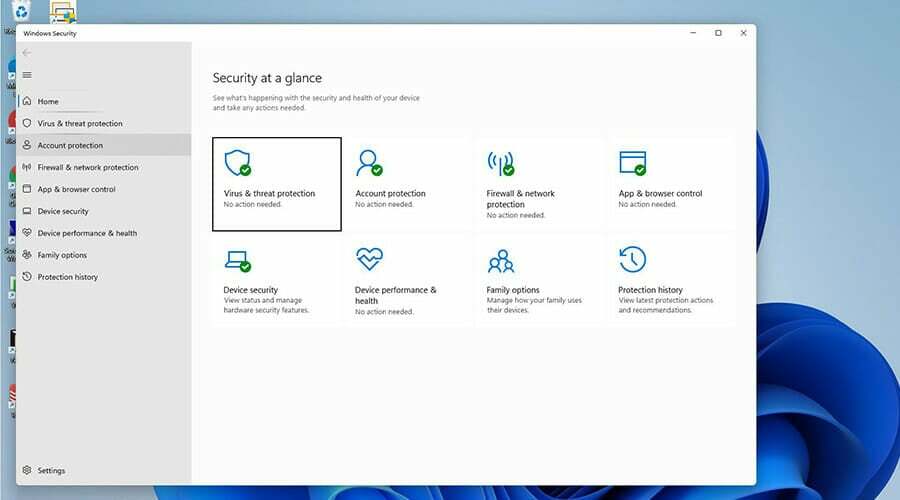
Microsoft Defender спечели короната, следван от BullGuard и Norton 360. Оставайки с приложенията на Microsoft, компанията има обяви, че предлага онлайн курсове в Azure, Office 365 и други приложения за Windows.
Може също да ви е интересно да знаете, че най-новата актуализация на Windows 11 излезе наскоро в Dev Channel.
Актуализацията добавя две нови гласови опции за гласовите си разкази, известни просто като Джени и Ария. В допълнение към гласа, Microsoft добави някои поправки и промени, като например да се увери, че диспечера на задачите не се затваря внезапно при превключване към раздела за производителност.
Чувствайте се свободни да оставите коментар по-долу, ако имате въпроси относно други приложения за Windows 11. Освен това оставете коментари за ръководства, които искате да видите, или информация за други функции на Windows 11 или изброявайте ръководства като това.
 Все още имате проблеми?Поправете ги с този инструмент:
Все още имате проблеми?Поправете ги с този инструмент:
- Изтеглете този инструмент за ремонт на компютър оценен страхотно на TrustPilot.com (изтеглянето започва на тази страница).
- Щракнете върху Започни сканиране за да намерите проблеми с Windows, които биха могли да причинят проблеми с компютъра.
- Щракнете върху Поправи всичко за отстраняване на проблеми с патентовани технологии (Изключително отстъпка за нашите читатели).
Restoro е изтеглен от 0 читатели този месец.